WhatsApp adalah aplikasi media sosial populer yang digunakan oleh jutaan orang di seluruh dunia untuk pesan instan. Ini menyediakan serangkaian fitur untuk meningkatkan pengalaman perpesanan Anda, termasuk kemampuan untuk memformat teks Anda. Dengan menggunakan opsi pemformatan WhatsApp seperti huruf tebal, miring, dan dicoret, Anda dapat membuat pesan Anda menonjol dan mengekspresikan diri Anda dengan lebih efektif.
Dalam artikel ini, Anda akan menemukan panduan langkah demi langkah tentang cara menggunakan opsi pemformatan ini di obrolan WhatsApp, baik Anda menggunakan perangkat Android, Apple iPhone, atau WhatsApp Web di komputer Anda.
Mengapa Menggunakan Huruf Tebal, Miring, dan Dicoret di Pesan WhatsApp
Meskipun selama bertahun-tahun, panggilan suara dan video di WhatsApp mengambil alih perpesanan tradisional sebagai tren baru, aplikasi pertama kali dimulai sebagai messenger orang-orang biasa bertukar pesan teks. Dan siapa yang ingin mengirim atau menerima teks biasa jika Anda dapat menggunakan pemformatan teks untuk membuatnya menonjol?
Opsi untuk memformat teks di aplikasi perpesanan memungkinkan Anda menambahkan penekanan, kejelasan, dan gaya pada pesan Anda. Baik Anda berbagi informasi penting, mengekspresikan emosi, atau sekadar terlibat dalam percakapan, opsi pemformatan membantu menyampaikan pesan Anda secara efektif. Ini adalah cara untuk menggarisbawahi teks dalam pesan Anda dan membuatnya lebih menarik dan menarik secara visual.
Selain itu, teks yang diformat dapat berguna dalam obrolan grup sebagai alternatif stiker atau GIF. Dengan menggunakan huruf tebal, miring, atau dicoret, Anda dapat membuat bagian tertentu dari pesan Anda lebih terlihat dan memastikan informasi penting tidak hilang dalam percakapan.
Cara Memformat Teks di WhatsApp
Sebagian besar aplikasi perpesanan hanya memungkinkan Anda mengirim teks biasa. Berbeda dengan mereka, WhatsApp menawarkan berbagai opsi pemformatan untuk membuat pesan teks Anda lebih menarik. Untuk mendiversifikasi teks WhatsApp, Anda dapat menggunakan teks tebal, teks miring, teks coret, dan teks spasi tunggal.
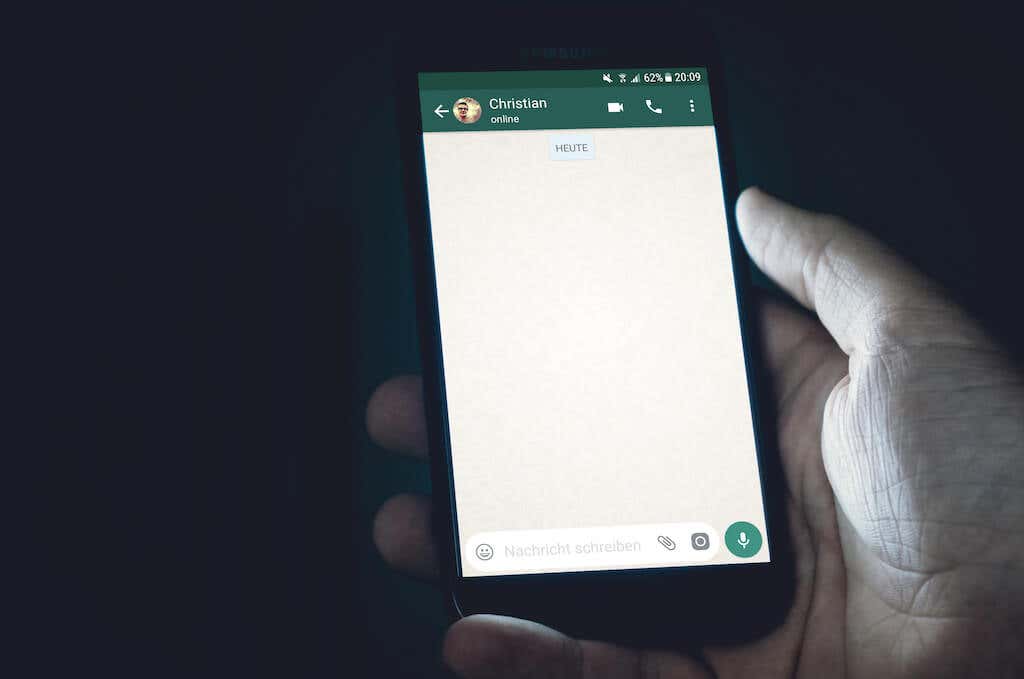
Anda dapat menggabungkan beberapa opsi pemformatan untuk membuat gaya pemformatan yang lebih kompleks. Misalnya, Anda dapat menggunakan huruf miring tebal dalam pesan teks Anda untuk efek yang lebih dramatis.
Ada dua cara untuk memformat teks di WhatsApp: dengan menggunakan fungsi bawaan ponsel Anda untuk memilih huruf tebal, miring, dicoret, dan monospace atau dengan menggunakan pintasan pemformatan tertentu..
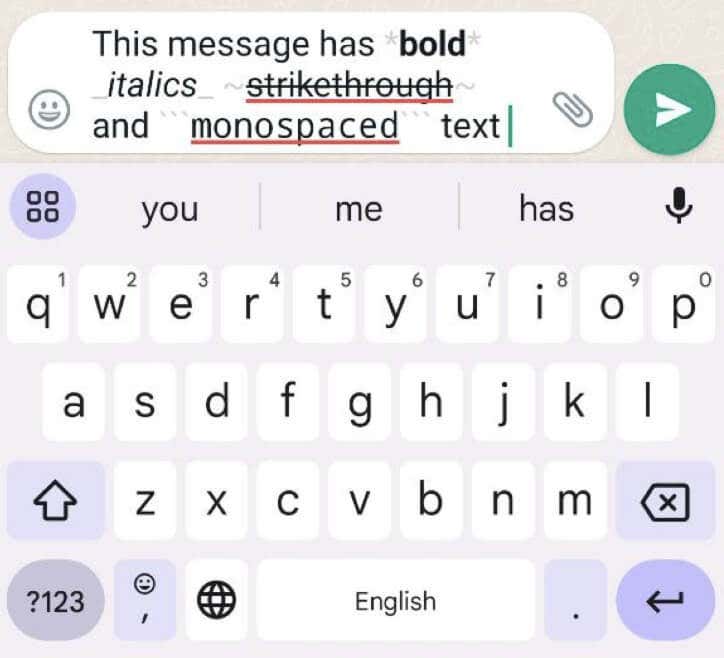
Karena WhatsApp bertujuan untuk memberikan pengalaman pengguna yang konsisten di berbagai platform, opsi pemformatan berfungsi serupa pada perangkat Android dan iOS. Teknik pemformatan yang sama juga berfungsi di WhatsApp Web, jika Anda lebih suka menggunakan aplikasi ini di komputer Anda.
Cara Memformat Teks di WhatsApp Menggunakan Editor Visual Bawaan
Cara termudah untuk memformat teks di WhatsApp adalah dengan menggunakan editor visual bawaan. Dengan begitu, Anda tidak perlu mengingat kode curang atau pintasan apa pun untuk mengubah tampilan teks Anda.
Untuk memformat teks Anda menggunakan editor visual di WhatsApp, ikuti langkah-langkah di bawah ini:

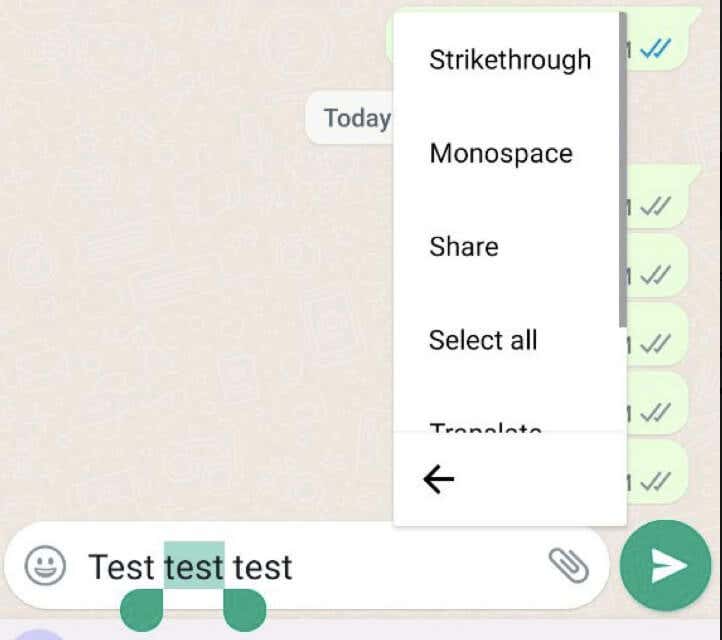
Anda dapat menggunakan beberapa opsi pemformatan pada kata yang sama. Ulangi saja proses memilih opsi yang berbeda lagi untuk tumpang tindih dengan efek pemformatan.
Editor visual bawaan di WhatsApp membuat proses pemformatan teks Anda menjadi sederhana. Ini adalah opsi praktis untuk menerapkan pemformatan pada pesan Anda dengan cepat jika Anda tidak ingin mengingat karakter atau kode tertentu.
Cara Menggunakan Pintasan Pemformatan di WhatsApp
Selain editor visual, WhatsApp juga menyediakan pintasan pemformatan yang memungkinkan Anda memformat teks secara langsung saat mengetik. Metode ini lebih baik digunakan jika Anda mengetik dengan cepat dan perlu menerapkan pemformatan pada sebagian besar teks. Namun, kelemahan dari teknik ini adalah Anda harus mengingat pintasan ini atau mencarinya di Google terlebih dahulu setiap kali Anda ingin menggunakannya..
Berikut adalah pintasan pemformatan yang dapat Anda gunakan:
Pintasan pemformatan ini berfungsi dengan lancar saat mengetik di WhatsApp, dan menerapkan pemformatan ke teks Anda secara real-time.
Cara Memformat Teks di WhatsApp Web
Jika Anda lebih suka menggunakan WhatsApp di komputer melalui WhatsApp Web, Anda akan senang karena opsi pemformatan juga tersedia di versi web. Anda dapat memformat teks menggunakan teknik yang sama yang disebutkan sebelumnya, termasuk editor visual bawaan dan pintasan pemformatan.
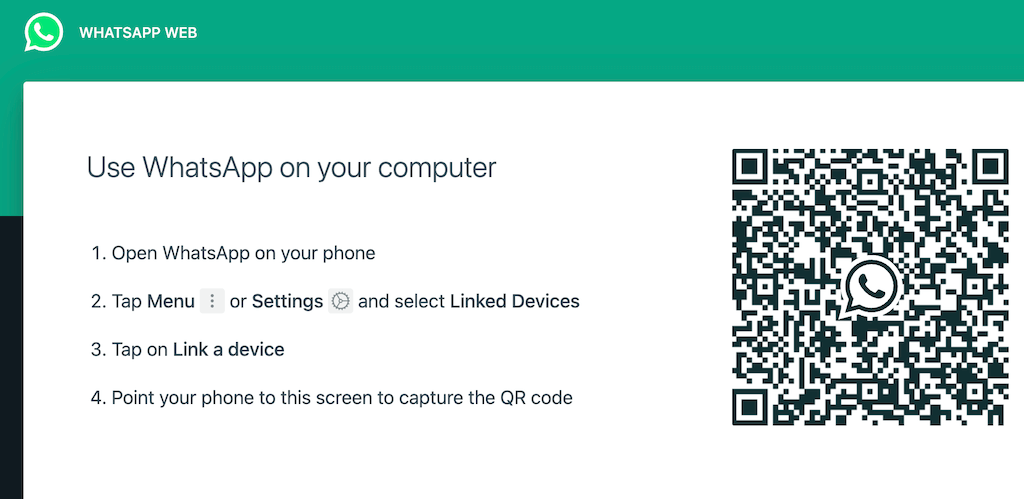
Untuk mengakses WhatsApp Web, ikuti langkah-langkah di bawah ini:
Ini akan memasangkan WhatsApp di ponsel Anda dengan klien web WhatsApp. Agar klien web dapat berfungsi, ponsel Anda harus tetap terhubung ke internet.
Setelah terhubung, Anda dapat menggunakan opsi pemformatan yang sama seperti yang Anda gunakan di ponsel untuk memformat teks di WhatsApp Web. Ingatlah bahwa, tidak seperti di ponsel, di WhatsApp Web Anda tidak akan melihat efek yang diterapkan sampai Anda mengirim pesan.
Mengobrol dengan Jelas Dengan Format Teks WhatsApp
Memformat teks di WhatsApp adalah cara sederhana namun ampuh untuk meningkatkan pengalaman perpesanan Anda. Baik Anda menggunakan editor visual bawaan, pintasan pemformatan, atau WhatsApp Web, Anda dapat dengan mudah menerapkan huruf tebal, miring, dan coret pada teks Anda..
Opsi pemformatan ini memungkinkan Anda mengekspresikan diri secara lebih efektif, menekankan informasi penting, dan membuat pesan Anda menonjol.
.